
Inhoudsopgave:
- Auteur John Day [email protected].
- Public 2024-01-30 11:18.
- Laatst gewijzigd 2025-01-23 15:01.




Door allwinedesignsAllwine DesignsVolg meer van de auteur:






Over: Ik ben mijn hele leven softwareontwikkelaar geweest, heb informatica gestudeerd met een focus op 3D-graphics op de universiteit, was een effectkunstenaar voor Dreamworks Animation en heb hier technologie aan kinderen en volwassenen gegeven … Meer over allwinedesigns »
Een paar jaar heb ik het Kindermuseum van Bozeman geholpen bij het ontwikkelen van het curriculum voor hun STEAMlab. Ik was altijd op zoek naar leuke manieren om kinderen te betrekken bij elektronica en programmeren. Minecraft is een gemakkelijke manier om kinderen binnen te krijgen en er zijn talloze bronnen om het op leuke en leerzame manieren te gebruiken. Het combineren van Minecraft en elektronica was echter lastig. Om Arduino-projecten te helpen integreren met Minecraft, heb ik uiteindelijk mijn eigen Minecraft-mod genaamd SerialCraft ontwikkeld. Het idee was dat je elk apparaat dat seriële communicatie gebruikte, kon aansluiten en berichten kon verzenden naar en ontvangen van Minecraft met behulp van mijn mod. De meeste Arduino's zijn in staat tot seriële communicatie via USB, dus het is eenvoudig om een circuit aan te sluiten en wat gegevens via de seriële verbinding te verzenden. Ik heb controllerkits gemaakt die de kinderen konden samenstellen en programmeren om hun personage te besturen, Redstone-signalen te activeren en erop te reageren, en om LED's te laten knipperen om hen te waarschuwen voor bepaalde gebeurtenissen, zoals een lage levensduur of wanneer een klimplant in de buurt is. Deze Instructable richt zich op de kruipwaarschuwingsfunctionaliteit en gaat een stap verder met behulp van Adafruit Neopixels en een lasergesneden behuizing van acryl en multiplex. De Creeper Detector maakt gebruik van een 8 LED NeoPixel-stick om u waardevolle informatie te geven over de dichtstbijzijnde klimplant. Als alle LED's uit zijn, betekent dit dat er geen klimplanten zijn binnen 32 blokken. Als alle LED's branden (ze knipperen ook), bevindt u zich binnen de ontploffingsstraal van 3 blokken van de klimplant (de straal waarop de klimplant stopt, zijn lont aansteekt en explodeert). Alles daartussenin kan u een schatting geven van hoe ver een klimplant van u verwijderd is. Wanneer 4 van de 8 LED's branden, ben je ongeveer 16 blokken verwijderd van een klimplant, wat het bereik is waarop als een klimplant je ziet, hij zal aanvallen. De LED's beginnen te knipperen wanneer u zich binnen de ontploffingsstraal van de klimplant (7 blokken) bevindt. Het is ook de straal dat als je uitstapt, de klimplant zijn lont stopt en achter je aan blijft komen. Met deze kennis zou je in staat moeten zijn om onverwachte aanvallen van klimplanten te vermijden of om nabije klimplanten op te sporen!
In deze Instructable bespreken we alles wat je nodig hebt om je eigen Creeper Detector te maken en hoe je de SerialCraft-mod installeert en gebruikt waarmee je Minecraft kunt koppelen aan je Arduino-projecten. Als je het leuk vindt, overweeg dan om erop te stemmen in de Minecraft-wedstrijd en Epilog-uitdaging. Laten we beginnen!
Stap 1: Wat heb je nodig




Ik heb mijn best gedaan om te linken naar de exacte producten die ik heb gebruikt, maar soms vind ik het beste wat ik kan op Amazon. Soms is het het beste om een paar dingen op te halen bij uw plaatselijke elektronicawinkel of ijzerhandel om te voorkomen dat u grotere hoeveelheden online koopt.
- Ik heb een 8 LED RGBW NeoPixel-stick gebruikt, maar ik heb de witte (W) LED helemaal niet gebruikt, dus een 8 LED RGB NeoPixel-stick is voldoende. Je kunt dit vervangen door elk RGB- of RGBW NeoPixel-product, maar er zijn machtsoverwegingen die we in de volgende stap zullen bespreken en codewijzigingen die ik zal aangeven wanneer we hier aankomen. Misschien wil je er een kiezen die niet hoeft te worden gesoldeerd, maar ik zal je laten zien hoe ik draden op de stick heb gesoldeerd.
- Een microcontroller en de bijbehorende USB-kabel. Ik heb SparkFun's RedBoard gebruikt, een Arduino Uno-kloon. Het maakt gebruik van een Mini B USB-connector (ik weet niet zeker waarom het zo duur is op Amazon, je kunt het hier rechtstreeks van SparkFun krijgen, of ga voor een alternatief op Amazon, zoals deze). We zullen een Arduino-bibliotheek gebruiken om de codering te vereenvoudigen, maar deze gebruikt alleen standaard seriële communicatie, zodat de bibliotheek waarschijnlijk kan worden geporteerd om te werken op elke microcontroller die USB-serieel kan doen. Bijna elke Arduino zal het doen. Zorg ervoor dat het USB-serieel is (de meeste doen dat, maar sommige niet, zoals de originele Trinket).
- Draden, soldeerbout en soldeer (draadstrippers en een derde hand komen ook goed van pas). We zullen draden aan de NeoPixel-stick solderen, zodat deze op een Arduino kan worden aangesloten. Deze zijn misschien niet nodig als u een NeoPixel-product kiest waaraan al draden zijn bevestigd of een microcontroller die wordt geleverd met NeoPixels aan boord (zoals de Circuit Playground Express, waarvoor ik de code in een toekomstige stap heb opgenomen). De vormfactor van de 8 LED-stick is waarvoor ik de behuizing van mijn Creeper Detector heb ontworpen, dus je zult wijzigingen moeten aanbrengen of zonder behuizing gaan als je voor een andere vormfactor gaat.
- Behuizingsmaterialen. Ik gebruikte 1/8" mat acryl, 1/8" helder acryl en 1/8" multiplex dat ik laser gesneden en M3 machineschroeven en moeren om het bij elkaar te houden. Ik heb ook wat #2 x 1/4" houtschroeven gebruikt om de NeoPixel-stick aan de behuizing te bevestigen. De behuizing is niet nodig, maar voegt zeker wat extra creeper-flair toe. Mijn behuizing is ontworpen om alleen de NeoPixels te huisvesten, niet de microcontroller. u wilt dat het volledig op zichzelf staat, moet u wijzigingen aanbrengen!
- Een Minecraft-account, Minecraft Forge 1.7.10 en SerialCraft (de mod en de Arduino-bibliotheek). De Creeper Detector vertrouwt op de SerialCraft-mod, die alleen werkt op Minecraft 1.7.10 met Minecraft Forge. We zullen in toekomstige stappen bespreken hoe u deze kunt downloaden en hoe u ze kunt instellen.
- De Arduino IDE of een account op Arduino Create en de Arduino Create-plug-in (ik raad aan om Arduino Create te gebruiken omdat je direct naar mijn Arduino Create-schets kunt gaan en het vanaf daar kunt compileren en uploaden).
Stap 2: Het circuit




Het circuit is heel eenvoudig, slechts 3 draden, de NeoPixel-stick en een Arduino. Alle Adafruit NeoPixels hebben hun eigen controller waarmee een enkele datadraad een willekeurig aantal geketende LED's kan besturen. Ik heb hem aangesloten op pin 12 op mijn Arduino.
De andere twee draden zijn voor voeding en aarde. Om de NeoPixels van stroom te voorzien, hebben we een 5V-voedingsbron nodig. We moeten er echter voor zorgen dat onze stroombron voldoende stroom kan leveren. Elke NeoPixel kan tot 60 mA (80 mA met RGBW-LED's) bij volledige helderheid verbruiken. Met 8 LED's betekent dit dat onze maximale stroom 480 mA is (640 mA met RGBW LED's). De Arduino heeft ~40mA nodig om in te schakelen. Op het eerste gezicht lijkt dit erop dat we een externe voeding moeten gebruiken. USB staat een maximum van 500mA toe die we zouden kunnen overschrijden als we al onze LED's op het maximum zetten (480+40=520 met RGB LED's of 640+40=680 met RGBW LED's). Gelukkig hoeven we de LED's nooit op hun volledige helderheid te zetten (volledige helderheid is behoorlijk verblindend), dus we kunnen veilig de 5V-rail van onze Arduino gebruiken, aangesloten via USB. In feite zal het gebruik van de groene kleur die ik heb geselecteerd slechts ~7-8mA max per LED gebruiken voor een totaal van ~100mA max stroomverbruik, ruim onder de 500mA max die door USB wordt opgelegd.
We hoeven dus alleen maar de DIN-pin van de NeoPixel-stick aan te sluiten op pin 12 (bijna elke pin zal werken, maar dit is degene die ik heb gebruikt), de 5V-pin op de NeoPixel-stick op 5V op de Arduino, en een GND-pin op de NeoPixel-stick naar GND op de Arduino. Eerst moeten we onze draden aan de NeoPixel-stick solderen.
Knip de connectoren van het ene uiteinde van uw draden en strip de uiteinden. Tin elk van hen (breng soldeer aan op elk van de uiteinden). Breng vervolgens een beetje soldeer aan op elk van de pads. Raak elke pad voorzichtig aan met de soldeerbout, plaats het uiteinde van de bijbehorende draad op de pad en verwijder vervolgens het strijkijzer.
Stap 3: De code
UPDATE (2/19/2018): ik heb een nieuwe Arduino-schets op de GitHub-repo geplaatst die alle noodzakelijke wijzigingen bevat om de Creeper Detector te laten werken op de Circuit Playground Express (het werkt niet met de behuizing, maar het heeft alle de LED's en sommige sensoren ingebouwd in het bord, dus solderen is niet nodig). Het bevat wat extra functionaliteit gebonden aan de knoppen en schuifschakelaar!
Voor de volledige code kun je naar mijn Arduino Create-schets of GitHub-repository gaan. Volg de instructies hier als u niet zeker weet hoe u de code moet compileren en uploaden. Als u ervoor kiest om de Arduino IDE te gebruiken, moet u de SerialCraft Arduino-bibliotheek installeren. Volg hiervoor de stappen onder "Een zip importeren" hier. Als je de Arduino Create Web Editor gebruikt, kun je direct naar mijn schets gaan als je eenmaal bent ingesteld en je kunt voorkomen dat je de SerialCraft-bibliotheek hoeft te installeren.
Ik zal hieronder bespreken wat de code doet.
De eerste twee regels bevatten bibliotheken. De eerste, SerialCraft.h, is een bibliotheek die ik heb geschreven die gemakkelijke communicatie met de SerialCraft-mod mogelijk maakt. Ik zal je door de functies leiden die ik hieronder gebruik, maar je kunt voorbeelden en documentatie bekijken die wat werk nodig hebben in de GitHub-repository. De tweede bibliotheek is de NeoPixel-bibliotheek van Adafruit en biedt een API voor het aanpassen van de LED's op NeoPixel-strips.
#erbij betrekken
#erbij betrekken
Regels 4-17 zijn constanten die kunnen veranderen op basis van uw instellingen. Als je een NeoPixel-strip met een ander aantal pixels hebt gebruikt of als je je NeoPixels op een andere pin hebt aangesloten, moet je de eerste twee definities, NUMLEDS en PIN, wijzigen. U moet LED_TYPE wijzigen in het type dat u heeft, probeer NEO_GRBW te wijzigen in NEO_RGB of NEO_RGBW als u problemen ondervindt. U kunt BLOCKS_PER_LED wijzigen als u het bereik wilt aanpassen dat u klimplanten kunt detecteren.
// Wijzig deze variabelen zodat ze overeenkomen met uw instellingen
// aantal LED's in uw strip #define NUMLEDS 8 // pin waarmee LED-datapin is verbonden #define PIN 12 // aantal blokken dat elke LED vertegenwoordigt #define BLOCKS_PER_LED 4 // Het type LED-strip dat u heeft (indien uw LED's worden niet groen, dan moet u de volgorde van de GRBW wijzigen) #define LED_TYPE (NEO_GRBW+NEO_KHZ800) // END variabelen
Regels 19-27 definiëren enkele waarden die we later zullen gebruiken. DETONATE_DIST is de afstand in Minecraft dat een klimplant stopt met bewegen, zijn lont aansteekt en explodeert. SAFE_DIST is de ontploffingsstraal van een klimplant. Het wijzigen van deze waarden heeft invloed op het gedrag van de LED's, maar ik raad aan ze te laten wat ze zijn, omdat ze het gedrag in Minecraft weerspiegelen. MAX_DIST is de maximale afstand waarnaar we klimplanten volgen, die is gebaseerd op het aantal LED's dat onze NeoPixel-strip heeft en de BLOCKS_PER_LED-constante die we hierboven hebben gedefinieerd.
// Dit zijn waarden die worden gebruikt in onze berekeningen voor LED-helderheid
// afstandsklimplant begint te ontploffen #define DETONATE_DIST 3 // afstand waarin we veilig zijn voor een klimplantexplosie (je zult schade oplopen als je binnen deze afstand bent) #define SAFE_DIST 7 // maximale afstand waarop we een klimplant volgen #define MAX_DIST (NUMLEDS*BLOCKS_PER_LED)
Regels 29-36 definiëren enkele variabelen die we in het hele programma zullen gebruiken. De sc-variabele is een SerialCraft-object dat een gebruiksvriendelijke interface biedt om te communiceren met de SerialCraft Minecraft-mod. Hieronder zie je hoe we het gebruiken. dist is een variabele die we zullen instellen op de afstand tot de dichtstbijzijnde klimplant wanneer we het bericht over de klimplantafstand ontvangen van de SerialCraft-mod. strip is een Adafruit_NeoPixel-object dat methoden biedt voor het besturen van NeoPixel-strips.
// Dit is het SerialCraft-object voor communicatie met de SerialCraft Minecraft-mod
SerialCraft sc; // afstand van klimplant int dist = 100; // Initialiseer een strook LED's, mogelijk moet u de 3e Adafruit_NeoPixel-strip = Adafruit_NeoPixel (NUMLEDS, PIN, LED_TYPE) wijzigen;
Lijnen 38-47 zijn onze instellingsfunctie. Alle Arduino-scripts moeten er een hebben. Het wordt één keer uitgevoerd wanneer de Arduino is ingeschakeld, dus het is een geweldige plek om variabelen te initialiseren. We roepen de methode setup() op ons SerialCraft-object aan om de seriële poort te initialiseren met dezelfde baudrate als is geconfigureerd in de SerialCraft-mod (115200). Vervolgens noemen we de registerCreeperDistanceCallback-methode, zodat we kunnen reageren op creeper-afstandsberichten die door de SerialCraft-mod naar ons zijn verzonden. We zullen de sc.loop()-methode regelmatig iets verderop aanroepen. In de loop-methode controleert het of we berichten van de SerialCraft-mod hebben ontvangen of gebeurtenissen hebben geactiveerd, zoals het indrukken van een knop, en roept het de overeenkomstige functie aan die we hebben geregistreerd om het af te handelen. Het enige wat we doen is zoeken naar de afstand van de dichtstbijzijnde klimplant, dus het is de enige functie die we registreren. U zult hieronder zien dat alles wat we in die functie doen, onze dist-variabele is, die we zullen gebruiken bij het bijwerken van de LED's. Ten slotte initialiseren we onze LED-strip en schakelen we alle LED's uit door strip.begin() en strip.show() te gebruiken.
void setup () { // initialiseer SerialCraft sc.setup (); // registreer een terugroepactie voor klimplanten om de afstand tot de dichtstbijzijnde klimplant te ontvangen sc.registerCreeperDistanceCallback(creeper); // initialiseer de ledstrip strip.begin(); strip.show(); }
Regels 49-80 definiëren de lusfunctie. De lusfunctie is waar alle magie gebeurt. De loop-functie wordt herhaaldelijk aangeroepen. Telkens wanneer de loop-functie klaar is met lopen, begint deze gewoon weer bovenaan. Daarin gebruiken we de dist-variabele en onze constanten bovenaan het bestand om te bepalen wat de status van elke LED zou moeten zijn.
Bovenaan de lusfunctie definiëren we enkele variabelen.
// varieert van 0 wanneer >= MAX_DIST verwijderd is van de ontploffingsstraal van de klimplant tot NUMLEDS*BLOCKS_PER_LED wanneer hij bovenop de klimplant is
int blocksFromCreeperToMax = beperking (MAX_DIST+DETONATE_DIST-dist, 0, MAX_DIST); int curLED = blocksFromCreeperToMax/BLOCKS_PER_LED; // varieert van 0 tot NUMLEDS-1 int curLEDLevel = (blocksFromCreeperToMax%BLOCKS_PER_LED+1); // varieert van 1 tot BLOCKS_PER_LED
Omdat we de LED's verlichten op basis van hoe dicht we bij een klimplant zijn, moeten we onze afstandsvariabele effectief omkeren. We definiëren blocksFromCreeperToMax om het aantal blokken weer te geven dat de klimplant is vanaf de maximale afstand die we willen volgen. Wanneer we bovenop de klimplant zijn (of liever, kleiner dan of gelijk aan DETONATE_DIST verwijderd van de klimplant), zullen blocksFromCreeperToMax MAX_DIST zijn. Als we meer dan MAX_DIST verwijderd zijn van een klimplant, zijn blocksFromCreeperToMax 0. Deze variabele is handig wanneer we onze LED's aansteken, want hoe groter deze is, hoe meer LED's we aansteken.
curlLED is de bovenste LED die zal branden. Elke 4 blokken die we naar een klimplant verplaatsen, zullen een extra LED oplichten (dat nummer kan bovenaan het bestand worden gewijzigd met de BLOCKS_PER_LED-variabele). We passen de helderheid van de bovenste LED aan, zodat we veranderingen in afstand tot een enkel blok kunnen zien. curLEDLevel is een variabele die we zullen gebruiken om die helderheidsveranderingen te berekenen. Het varieert van 1 tot 4 (of hoe BLOCKS_PER_LED ook is gedefinieerd).
We gebruiken deze variabelen bij het doorlussen van elke LED:
for(uint16_t i = 0; i <strip.numPixels(); i++) {if(i <= curlLED) {// helderst wanneer binnen de ontploffingsstraal van de klimplant, uit wanneer klimplant NUMLEDS*BLOCKS_PER_LED verwijderd float-intensiteit = (float)blocksFromCreeperToMax /MAX_DIST; if (i == curLED) { // laatste LED brandt // maak de laatste LED helderder naarmate we de volgende LED naderen float lastIntensity = (float)curLEDLevel/BLOCKS_PER_LED; intensiteit *= lastIntensity; } if(dist < SAFE_DIST) { intensity *= (millis()/75)%2; } intensiteit = pow(intensiteit, 2,2); // gammacurve, zorgt ervoor dat de LED-helderheid er lineair uitziet als de helderheidswaarde echt niet strip.setPixelColor (i, strip. Color (10 * intensiteit, 70 * intensiteit, 10 * intensiteit, 0)); } else { strip.setPixelColor(i, strip. Color(0, 0, 0, 0)); } }
Als de huidige LED die we updaten kleiner is dan of gelijk is aan de curLED-variabele, dan weten we dat deze aan moet staan en moeten we de helderheid ervan berekenen. Schakel het anders uit. We gebruiken een intensiteitsvariabele die een waarde tussen 0 en 1 heeft om de helderheid van onze LED weer te geven. Bij het instellen van de uiteindelijke kleur van de LED, vermenigvuldigen we de intensiteit met de kleur (10, 70, 10), een groene kleur. We gebruiken de variabele blocksFromCreeperToMax om een percentage te krijgen door te delen door MAX_DIST, dus de LED's zullen het helderst zijn als we in de buurt van een klimplant zijn. Als we de helderheid van curLED berekenen, veranderen we de helderheid voor elk blok afstand dat de klimplant van jou is tot aan de BLOCKS_PER_LED-instelling. Dit is een subtiele verandering, maar het kan worden gebruikt om te zien of een klimplant dichterbij of verder weg komt met een fijnere korrel dan de 4 blokken die nodig zijn om een extra LED op te lichten. Dan controleren we of we binnen de ontploffingsstraal van de klimplant zijn en knipperen als we dat zijn. De uitdrukking (millis()/75)%2 evalueert herhaaldelijk tot 0 gedurende 75 milliseconden en vervolgens tot 1 voor 75 milliseconden, dus als onze intensiteit met die uitdrukking wordt vermenigvuldigd, gaan de LED's knipperen.
De laatste wijziging van de intensiteit (intensiteit = pow(intensiteit, 2.2)), is een aanpassing die gammacorrectie wordt genoemd. Menselijke ogen nemen licht op een niet-lineaire manier waar. We kunnen meer gradaties van zwak licht zien dan van fel licht, dus als we de helderheid van een helder licht verlagen, gaan we meer achteruit dan wanneer het licht zwak is, zodat het lijkt alsof we in een lineaire mode voor het menselijk oog. Een neveneffect van deze verandering is dat we uiteindelijk minder energie verbruiken omdat onze pixels uiteindelijk meer gradaties hebben in het dimmerbereik (lagere energie) dan in het helderdere (hogere energie) bereik.
De laatste twee regels van onze lusfunctie werken de LED's bij naar de waarden die we zojuist hebben ingesteld en roepen vervolgens eventuele handlers op die door SerialCraft moeten worden aangeroepen (in dit geval de kruipafstandsfunctie, als we kruipafstandsberichten hebben ontvangen van de SerialCraft-mod).
strip.show();
sc.loop();
De laatste regels van ons script zijn de creeper-functie, waarbij we de afstand tot de dichtstbijzijnde creeper opslaan wanneer de SerialCraft-mod ons een bericht met die informatie stuurt.
leegte klimplant (int d) { dist = d; }
Nu hoef je alleen nog maar de code te compileren en te uploaden!
Stap 4: Behuizing



Ik laser gesneden alle stukken van mijn behuizing, die bestaat uit een matte acryl klimplant, een heldere acryl klimplant, 6 stukken triplex, met een rechthoekig gat ter grootte van de acryl creepers en gaten in de hoeken voor bevestigingsmiddelen en 1 stuk triplex voor de achterkant met bevestigingsgaten en een groter gat waar de draden uit kunnen komen. Koppel de draden los van de NeoPixel-stick zodat we deze in onze behuizing kunnen monteren. De twee onderstaande PDF-bestanden kunnen worden gebruikt om alle stukken die ik heb beschreven te lasersnijden.
De NeoPixel-stick wordt op het achterstuk van multiplex gemonteerd met behulp van de # 2 houtschroeven en nylon afstandhouders. De acryl klimplanten zijn vastgelopen in twee van de multiplex stukken met vierkante gaten. Voordat je dit doet, moet je onthouden welke draadkleur naar welke pad op de stick gaat.
De acryl klimplanten zijn 1 honderdste inch groter dan de gaten om een zeer goede pasvorm met het triplex te bieden. Ik gebruikte het handvat van de draadstrippers om gerichte druk uit te oefenen op elke hoek en werkte langs de hele klimplant om een gelijkmatige pasvorm te krijgen. Als alternatief bevat de acryllaser-pdf een klimplant die is gegraveerd in een stuk ter grootte van het volledige oppervlak van de behuizing met bevestigingsgaten, zodat u kunt voorkomen dat u een strakke pasvorm met de kleinere acrylklimplant moet krijgen.
Het matte acryl verdeelt het licht van de individuele LED's en het heldere acryl laat de gravure van de klimplant beter zien, dus beide gecombineerd zien er voor mij beter uit dan elk afzonderlijk. Zodra de klimplanten op hun plaats zitten, stapelt u al uw multiplexstukken op elkaar en bevestigt u ze samen met de M3-machineschroeven en -moeren. Sluit vervolgens de draden weer aan op 5V, GND en pin 12.
Stap 5: Minecraft Forge en de SerialCraft Mod



Begin met het maken van een Minecraft-account en download en installeer vervolgens de Minecraft-client.
Je hebt Minecraft Forge voor versie 1.7.10 nodig om de SerialCraft-mod te kunnen installeren. Ga naar de 1.7.10 Minecraft Forge-downloadpagina. De Minecraft Forge-site heeft veel advertenties die ervoor zorgen dat u op het verkeerde klikt en u ergens anders naartoe brengt. Volg de afbeeldingen hierboven om ervoor te zorgen dat u op de goede weg blijft! Klik op de Installer-knop onder de aanbevolen versie 1.7.10 (of de laatste, ik weet niet zeker wat het verschil is). U wordt naar een pagina geleid met een banner bovenaan de pagina met de tekst "De inhoud onder deze kop is een advertentie. Klik na het aftellen op de knop Overslaan aan de rechterkant om uw Forge-download te starten." Zorg ervoor dat u wacht op het aftellen en klik vervolgens op de knop Overslaan om de download te starten.
Dubbelklik op het installatieprogramma nadat het downloaden is voltooid. Laat de standaardinstellingen aangevinkt (Client installeren en het standaardpad dat het opgeeft) en klik vervolgens op OK. Het zal Minecraft Forge installeren. Als het klaar is, kun je de Minecraft Launcher starten, maar er is een extra optie om de 1.7.10-versie van Forge te selecteren (zie de afbeelding hierboven).
Nu moeten we de SerialCraft-mod in uw mods-map installeren. Download hier de nieuwste versie van de SerialCraft-mod. Je hebt ook de jssc-bibliotheek nodig. Pak beide bestanden uit, zodat u twee.jar-bestanden overhoudt. Je moet die bestanden in je mods-map plaatsen. In Windows zou je in staat moeten zijn om vanuit het startmenu naar Uitvoeren te gaan en %appdata%\.minecraft\mods in te voeren voordat je op Uitvoeren klikt. Op een Mac kun je navigeren naar Home/Bibliotheek/Application Support/minecraft/mods. Zet de twee.jar-bestanden in de map die u zojuist hebt geopend. Voer nu Minecraft uit en start de 1.7.10 Forge-versie. Je zou in staat moeten zijn om op Mods te klikken en SerialCraft aan de linkerkant te zien.
Stap 6: De SerialCraft Mod gebruiken

Nu je de SerialCraft-mod hebt geïnstalleerd, moet je een wereld betreden en deze gaan gebruiken. Creëer een nieuwe wereld of open een van je opgeslagen werelden (als je op een multiplayer-kaart wilt spelen, moet je ervoor zorgen dat de server en alle clients die er verbinding mee maken de SerialCraft-mod hebben geïnstalleerd). Zorg ervoor dat uw Creeper Detector is aangesloten op uw computer en druk vervolgens op de K-toets. Het zou een dialoogvenster moeten openen zoals de afbeelding hierboven (in Windows, in plaats van /dev/tty.usbserial… het zou iets als COM1 moeten zeggen). Als er niets wordt weergegeven, zorg er dan voor dat u de Creeper Detector hebt aangesloten. Klik op de knop Verbinden en druk vervolgens op Escape. Als uw code correct is gecompileerd en geüpload, zou uw Creeper Detector goed moeten zijn om te gebruiken! Als een Creeper zich binnen 32 blokken bevindt, moet deze oplichten. Goede jacht!
Als je deze Instructable leuk vond, overweeg dan om ervoor te stemmen in de Minecraft Contest en Epliog Challenge!


Tweede prijs in de Minecraft Challenge 2018
Aanbevolen:
Present Shake Detector: 3 stappen

Present Shake Detector: In dit project gaan we een apparaat maken dat alarm slaat als iemand met een cadeau/doos schudt. Ik kreeg dit idee toen we een pakketje met de post kregen voor Kerstmis. Om te proberen te raden wat erin zat, hebben we er natuurlijk mee geschud zoals iedereen doet
Video Tutoriales De Tecnologías Creativas 05: ¿Hacemos Un Detector De Presencia? ¡Por Supuesto!: 4 stappen

Video Tutoriales De Tecnologías Creativas 05: ¿Hacemos Un Detector De Presencia? Por Supuesto!: En este tutorial vamos a aprender como hacer un detector de presencia con un sensor de ultrasonidos sobre un placa Arduino Uno en utilizando Tinkercad Circuits (utilizando una cuenta gratuita)
Detector voor sociale afstand: 4 stappen
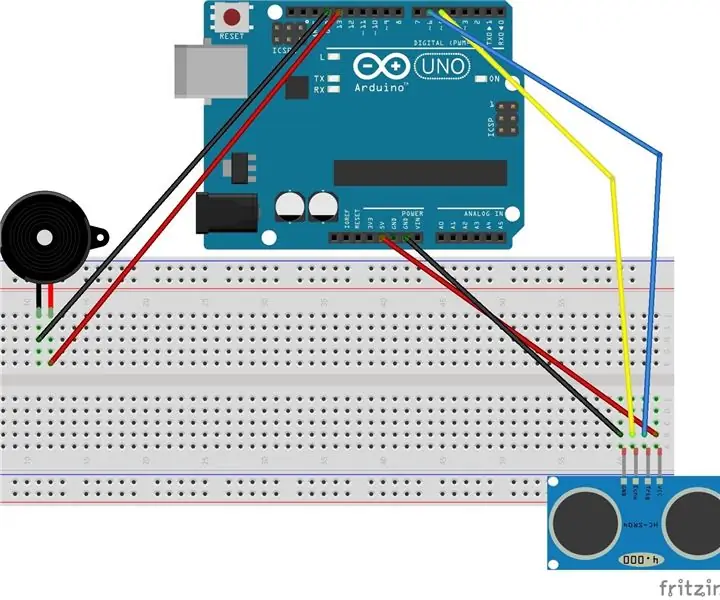
Detector voor sociale afstand: dit apparaat helpt u een afstand van 1 meter tot mensen te bewaren (of het risico te lopen uw gehoor te verliezen)
Social Distance Detector: 7 stappen (met afbeeldingen)

Social Distance Detector: Social Distance Detector: Ik ben Owen O uit Denver Colorado en ik zit dit jaar in de 7e klas. Mijn project heet de Social Distance Detector! Het perfecte apparaat om veilig te blijven in deze moeilijke tijden. Het doel van de Social Distance Detector
Hoe maak je een Nightlight Creeper Build: 5 stappen (met afbeeldingen) Antwoorden op al uw "Hoe?"

Hoe maak je een Nightlight Creeper: Hallo allemaal! Dit is Floppyman2! Toen ik deze nieuwe minecraft-uitdaging zag, kreeg ik een idee… Het had me geïnspireerd om een nachtlampje met een Creeper-thema te maken! Ik hoop dat jullie de tutorial leuk vinden en laat zeker een stem achter
